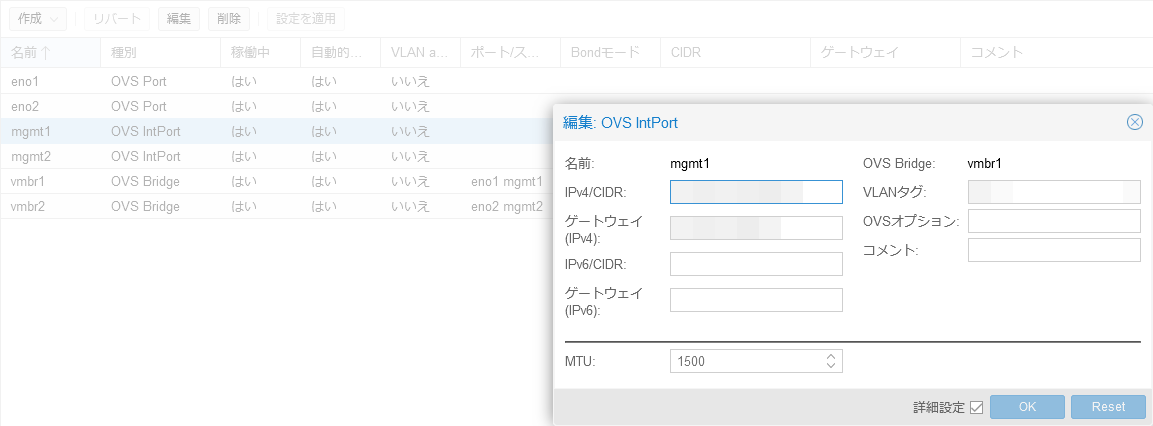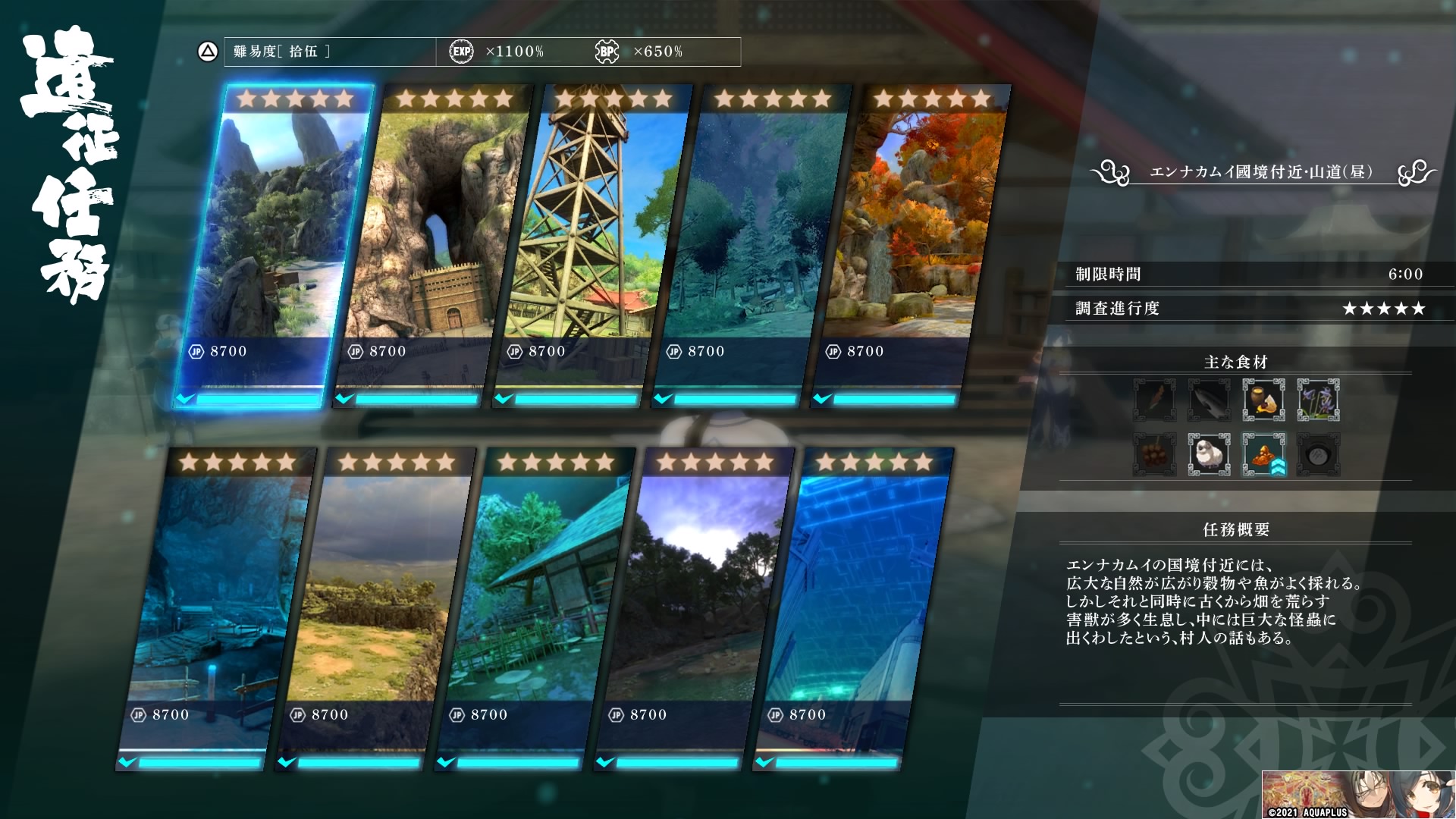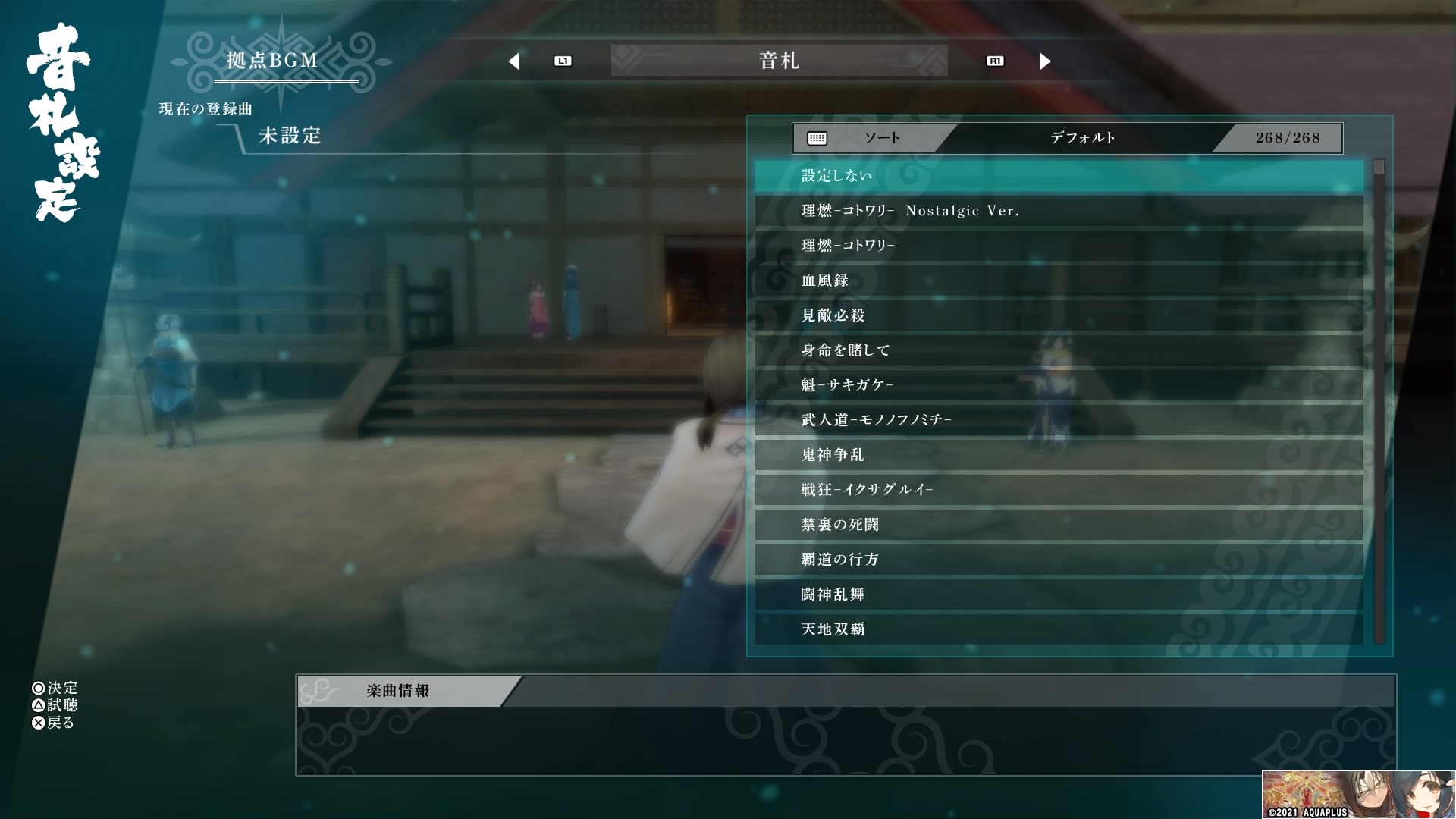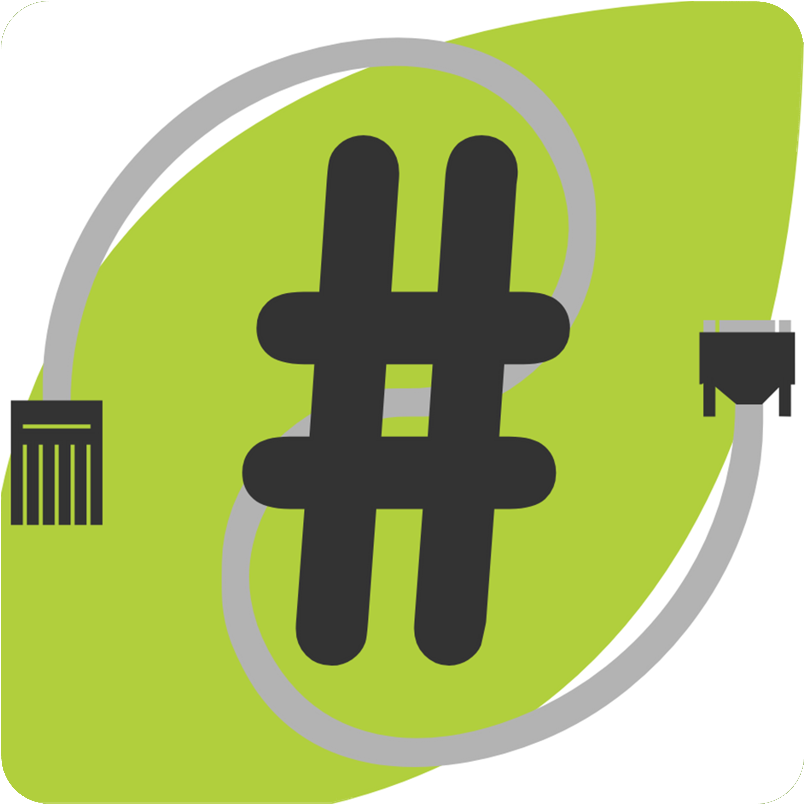2022年01月30日(日) - 22:29 | カテゴリ:
Linux
自宅サーバで運用しているProxmoxにスタティックルートを設定しようとしたら、
Web GUIから追加する方法が分からなかったのでメモ。
結論を先に書くと、Web GUIから追加する事は出来ずCLIで設定を直接弄る必要があった。
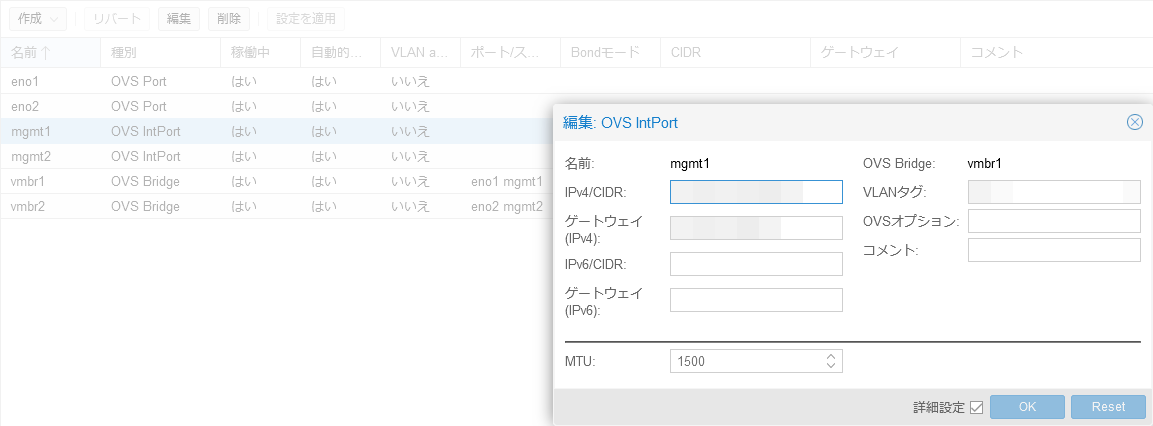
筆者のProxmox環境では、各NICでサーバインスタンスのトラフィックを出しつつ、
ホストサーバにも接続出来る様にする必要があった為、
物理NIC→ブリッジ→管理I/Fの様に仮想NICを構成している。
この状態でセグメント毎に戻り通信を分散出来るようにスタティックルートを書きたかったのだが、
画像の通りWeb GUIではゲートウェイ(デフォルトルート)しか設定出来なかった。
同じ事を考えている人は多いと思うので調べてみたら次のフォーラムがヒットした。
要約すると、”/etc/network/interfaces”にスタティックルートを直記するのが唯一の手段らしい。
筆者はmgmt1の”OVS IntPort”にプライベートIP宛のルーティングを切りたかったので次の様にした。
$ cat /etc/network/interfaces
auto mgmt1
iface mgmt1 inet static
address 192.0.2.2/24
post-up route add -net 10.0.0.0/8 gw 192.0.2.1
post-up route add -net 172.16.0.0/12 gw 192.0.2.1
post-up route add -net 192.168.0.0/16 gw 192.0.2.1
ovs_type OVSIntPort
ovs_bridge vmbr1
|
細かく設定するならpost-downとルーティング削除も追加すべきだが、
そこまで厳密な制御は今回いらなかったので設定しなかった。
………
2022年末頃のProxmox VE 7.2までは”route add”で動いていたのだが、
Proxmox VE 7.3でバグってしまったので下記に変更した。
何回か再起動もしてみたが問題なく適用出来ている。
$ cat /etc/network/interfaces
auto mgmt1
iface mgmt1 inet static
address 192.0.2.2/24
post-up ip route add 10.0.0.0/8 via 192.0.2.1 dev ${IFACE}
post-up ip route add 172.16.0.0/12 via 192.0.2.1 dev ${IFACE}
post-up ip route add 192.168.0.0/16 via 192.0.2.1 dev ${IFACE}
pre-down ip route del 10.0.0.0/8 via 192.0.2.1 dev ${IFACE}
pre-down ip route del 172.16.0.0/12 via 192.0.2.1 dev ${IFACE}
pre-down ip route del 192.168.0.0/16 via 192.0.2.1 dev ${IFACE}
ovs_type OVSIntPort
ovs_bridge vmbr1
|
この設定でWeb GUIからmgmt1にデフォルトルートを切りなおしたり、
仮想NICのVLAN変更なども実施したが今の所問題なく動いている。
小技なのとDebian/Ubuntuに慣れた人ならお手の物だが、
RHEL使いやNetworkManagerを使っている人は意外と嵌るので備忘録としておく。
2022年01月28日(金) - 23:10 | カテゴリ:
ゲーム
発売日に購入した本作。無双系ゲームなのですぐ飽きると思っていたのだが、
コレが筆者にクリティカルヒットしてしまいゲームコンテンツをしゃぶり尽くすまでプレイした。
推定300時間程度プレイして大体のコンテンツを制覇したのでレビューを書こうと思う。

発売日に購入したうたわれるもの斬2プレミアムエディション。
最初は1か月程度でコンプリートするかと思ったが、予想以上に面白く半年も続けてしまった。
ネタバレを含むので未プレイの人は閲覧注意
書くのが半年も遅れたので普通のレビューはせずフルコンプ前提のレビューを。
序盤はBPとお金(セン)が不足気味になるのだが、レベル60を超えて軌道に乗ったあたりからは、
経験値が圧倒的に足りなくなり育成が非常に辛かった。
まずは、最終章まで全部クリアしてゲームステージを解放しつつ、
遠征任務でエンナカムイ(城門前)・帝都郊外(廃館)・渋谷を星5で高難易度の周回を行い、
メインキャラのレベルを一気に100迄上げ切った後、他キャラも100迄上げる流れで進めた。
コレを続けたら大体70~100時間程度で全員レベル100になったと思う。

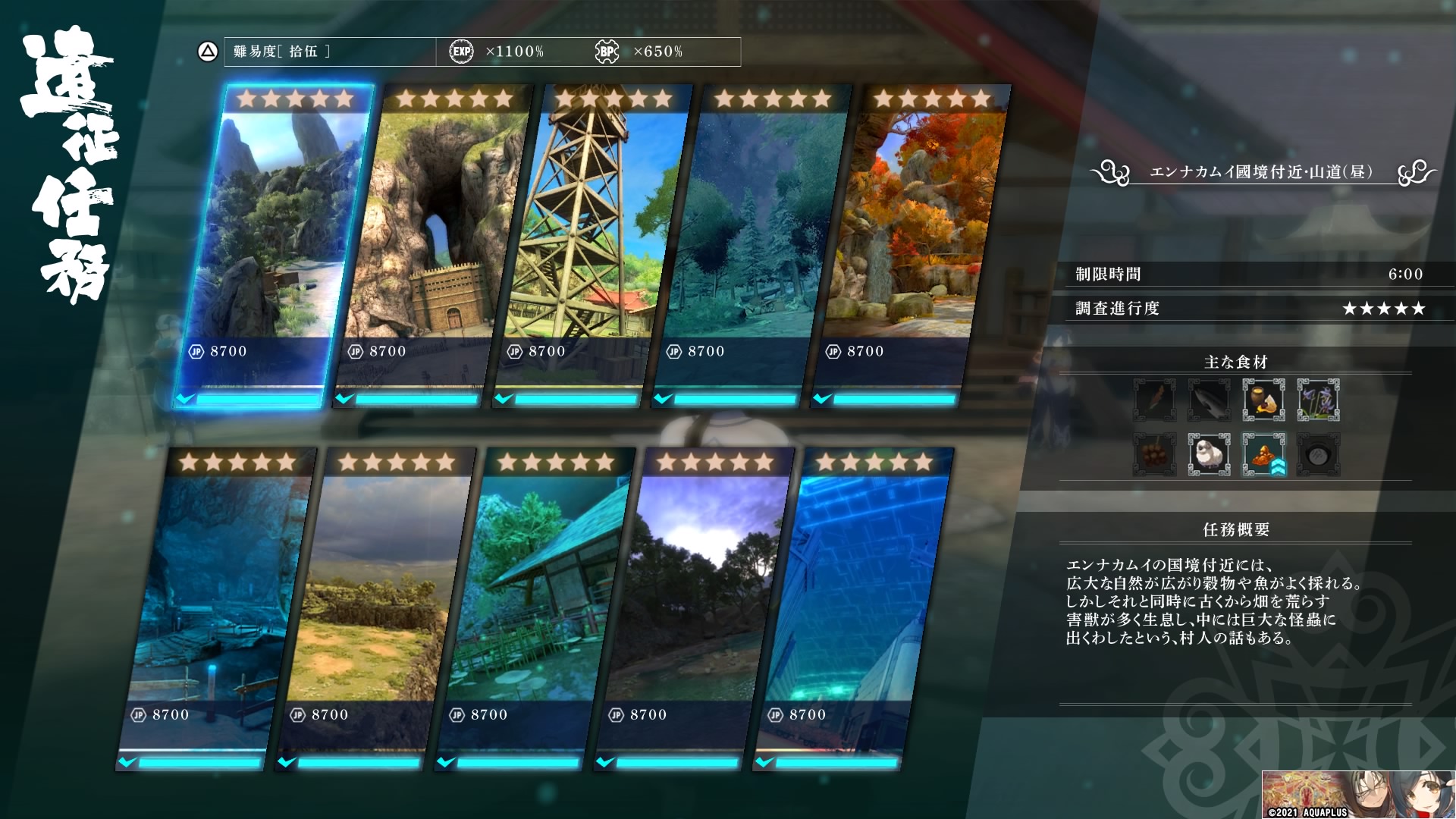
次に大変だったのが拠点BGMのコンプリート。
トロフィー条件では無いのでコンプリートしなくても良いのだが、
折角準備されているならコンプリートしたくなるのが性という物。
トゥスクル勢お助けキャラ集めや巻物厳選の傍らでBGMも集めていき、
無事に268曲全てをコンプリート。
コレを達成した段階で計280時間で一番時間がかったのがこのBGM集めだった。
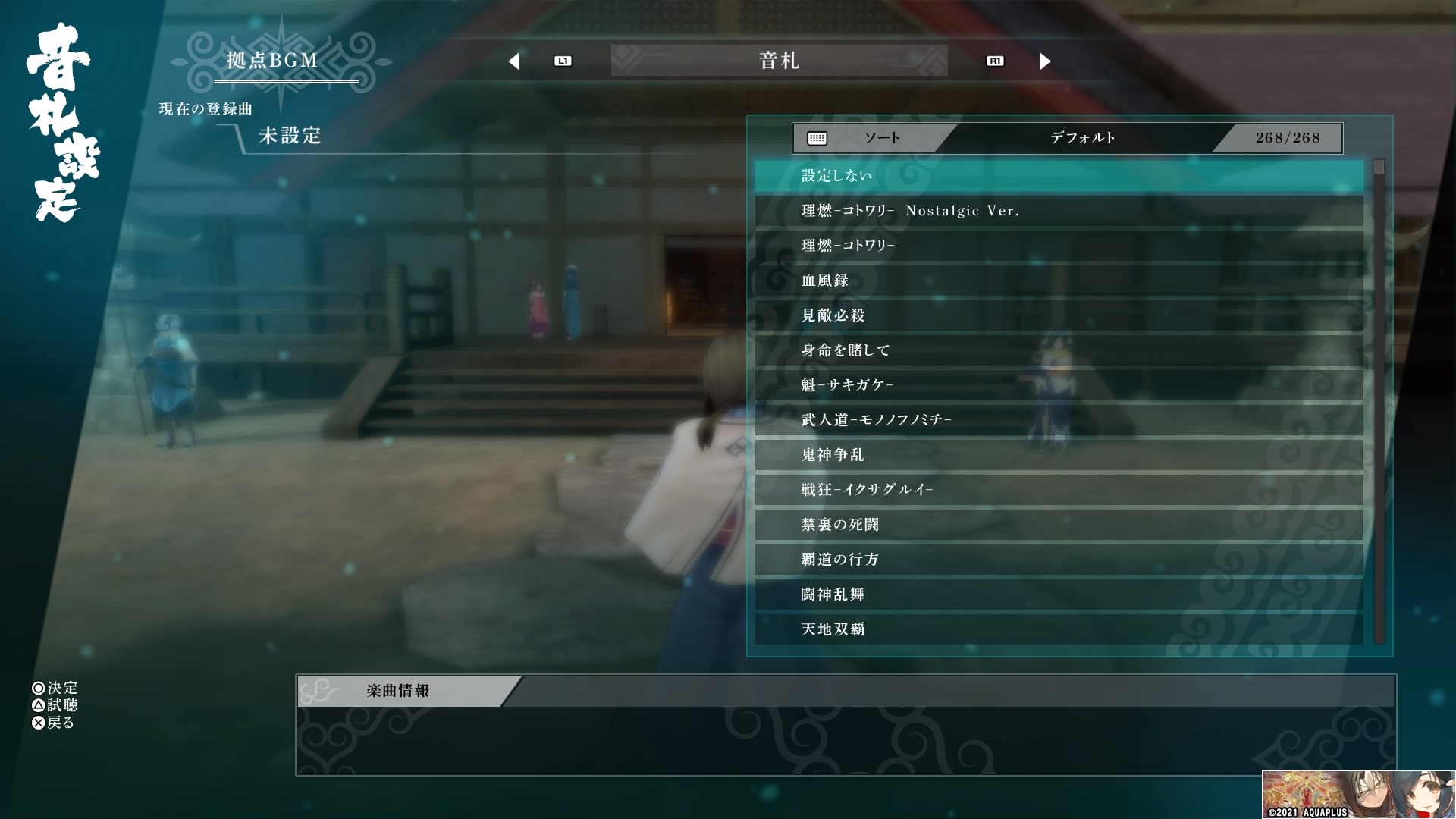
最後が腕試しコンテンツとなる夢幻演武にアタック。
コレはキリが無いので壁を感じ始めたら終わりと決めた上で進めた所、
34階層のタタリウンカミが異常な強さで壁と実感。
固い上、夢幻演武特有の超高威力攻撃を全体にばら撒いて来るので苦戦。
最終的に次の様なキャラクターと装備にて四方八方から必殺奥義を連発する事で撃破した。
| キャラ1 |
アトゥイ |
連続撃破数によってダメージが増加する装備と、
ダメージ量でHPが自動回復する装備を行い、
他キャラで稼いだ連続撃破を使ってダメージを稼ぐ主砲とした。
好きなキャラだからこそメインで活躍出来る様に組んでみた。 |
| キャラ2 |
ハク(うたわれるもの) |
攻撃・回復なんでもあれのキャラクターとして採用してみた。
ステータスが高くて他キャラが全滅しても生き残るケースもあったが、
タタリウンカミに勝てず最後はうたわれるものになってもらった。 |
| キャラ3 |
クオン |
根源の極意を装備させつつ攻撃力と会心攻撃重視に育成。
ザコ敵ダメージ100%も付けてボス以外のザコをなぎ倒した。
アトゥイとクオンを使い分けていたので、
キャラ3に割り当てて方向キーの上下でスムーズに切り替える様にした。 |
| キャラ4 |
ノスリ |
撃破数を稼ぐ装備をつけて近距離・遠距離マルチで撃破数を稼がせた。
トリッキーな動きが使いにくいが、
だからこそ敵の裏をかく事が出来るのでサポートして重宝した。
あと、何しろニーソが良いので目の保養として必須キャラだった。 |
| お助け |
ウルトリィ |
最初はカミュ・ウルトリィ・エルルゥをローテーションしていたが、
最終的にウルトリィのバランスが良くてずっと使っていた。
稀に発射する高威力の光線や光玉も強い上、
遠距離系だからこそ生き残る確率も高かった。 |


という事で全キャラレベル100にした後に上のメンバーでタタリウンカミへ突撃。
その後、次のボスとなるオルケも難なく倒した辺りで一旦終わりにする事とした。
………
マイナスコメントが多い気がする本作だが、無双キャラゲーとしては十分成功したゲームと思う。
本編シナリオを忠実に再現しつつ、
動画で見れたらと思っていた所を3Dで再現しているのは本作ならではのメリットだった。
ゲームバランスもムネチカの特定任務一つ以外はバランスが取れており、
やり込み勢でもゲームを楽しめる様に作ってあるのが好印象だった。
キャラゲーだからこそ好きなキャラを自由に動かしたい欲を存分に満たしてくれる上、
ボイスも聞き放題なのは、うたわれるもの好きとして新しいコンテンツとなった。
残念な所を上げるなら、立ち絵鑑賞モードが無かった事とトゥスクル勢を動かせなかった事の2個。
レーティング規制の事もあり実現出来なかった物と思われるが、非とも実装して欲しかった。
そうすれば、好きなキャラを好きなだけ眺められるしノスリの際どい部分を存分に見れたのに。
メインがうたわれるもの2なのでトゥスクル勢は致し方ないとして次回作に期待したい。
丁度、うたわれるもの2のアニメも再放送している上、
今後は二人の白皇を放送するのでクライマックスに向けてゲームでも盛り上げてほしい。
« 続きを隠す
2022年01月19日(水) - 22:24 | カテゴリ:
PC
2020年に発売された初代ATOM Camが話題になってから早1年半。
上下左右のカメラ操作にも対応したカメラが同じメーカーから発売されたので1台買ってみた。

という事で、ATOM Cam Swingをゲット。
発売時は値引きセールもやっていたのだが、その時に買うのを忘れたので普通に定価購入。
Webカメラは様々なメーカーから出ているが、
ATOM Camの良いところは値段が安い割に多機能で様々な使い方が出来る点。
今回購入したのはSwingなのでカメラを上下左右に動かす事が出来るのだが、
同等の物を海外製品で探すと怪しいWebカメラしか対応している物が無かったりする。
ATOM CamシリーズもWYZE CAMのOEMではあるが、
出所がはっきりしているので有象無象の怪しい中国製よりは安心できるのもメリットの一つ。


開封直後の状態はこんな感じになっている。
外箱も驚くほど小さくWebカメラ本体がみっちりと詰まっていた。

電源はUSBポートから取る形式で専用ケーブルを利用する事となる。
カメラ本体は電源が詰まった部分とカメラを格納した部分の2つをダブルヒンジで接続している。


初代・二代目のATOM Camを縦に連結したような形で縦設置する事となる。
電源はmicro USB形式だが、防水と電圧確保の為に同梱ケーブルを使うように注意書きがあった。
筆者も同梱USBケーブルを接続しているが、流石にカッチリ嵌る様に作られていた。

ATOM Camなので録画用SDカードを入れる事が出来るが、
この部分もゴムパッキンで覆われており防水対策がちゃんとしていた。
左のRESETボタンは初期セットアップしたりカメラを初期化する時に使う物だが、
コレが結構深い所まで押す必要があり爪を立てないと反応しなかったりする。
また、セットアップ時の音声ガイド音量が大きく夜中だと近所迷惑になりそうだった。
この辺りはATOM Cam初代でも同様だったので直して欲しかったが、直っていなかった (´・ω・`)
動画撮影時のネットワーク帯域は100~200KB程度で他のWebカメラと大差無かった。
モバイルルータでは流石に不安だが、普通の固定回線を使っているなら問題なく使える帯域だった。
野外利用するなら無線接続は必須になると思うが、
ネットワーク帯域や解像度のバランスが上手く、どの利用シーンでも処理できるようになっている。
心残りなのはAPI操作に対応していない所。
この値段でAPIに対応するのは無理だと思うが、
ラズパイと組み合わせてAPIを叩けると一気に利用用途が広がるので実装して欲しいと感じた。
実稼働させて一週間も使っていないので実利用を元にしたレビューは出来ないが、
Webカメラとしてのポテンシャルは高い様に感じる。
暫くの間は起動させっぱなしにさせつつ実際の利用シーンを模索しようと思う。
« 続きを隠す